招生
一旦你为即将到来的学期选择了你想要的课程,注册就很容易了!
如果你还没被录取,一定要 应用在这里 第一个.
请电子邮件 enroll@hpbvtv.com 你遇到的任何问题或问题. 为了更快的服务, 请写上你的名字, 学号, 并在邮件中详细描述您的问题或问题.试试我们新的时间表构建器! 这是说明书的链接. 这个构建器可以很容易地创建课程时间表与所需的日期,时间和休息时间. 如果您不希望使用构建器,您可以按照以下说明进行在线注册.
使用绿洲注册
以下步骤将帮助您熟悉使用bwin中国官网绿洲(在线访问-学生信息系统). 您可以打印这些步骤作为参考指南使用.
网上报名说明
1. 使用《bwin中国官网》列出你想上的课程. 类编号列在类列表的最左边列,在标题下 CL#. 学生也可以在登陆绿洲后搜索课程.
注意: 课程表 书在校园的各个地方都可以买到, 包括学生服务大楼, 学生中心, 以及行政大楼的大厅
2. 去 绿洲.玫瑰.EDU 然后登录注册系统. 你将使用你的 上升2 plusid 登录系统时. 上升2 plusid
3. 您访问系统的默认密码是您的出生日期 MMDDYYYY 格式. (月/日/年).
4. 当你登录系统,第一个屏幕将显示一个项目在左上角标有 SA自助服务. 单击SA自助服务以扩展您的选择.
5. 使用显示的新选项,选择 学习者服务.
6. 接下来,点击 学者 在展开的菜单选项上.
7. 点击 报名参加课程. 现在,您将看到一个屏幕,为您提供注册特定学期的选项. 选择你想要注册的学期(e).g. 2004年夏天).
8. 现在将显示您所选学期的时间表.
- 如果您已经注册, 您的类将显示在这个屏幕上, 有选项显示已注册的课程, 显示候补课程, 或显示已删除的类.
- 如果您尚未注册,您将看到“我们的记录显示你这学期没有参加任何课程.”
点击 添加类 在这一页的底部.
9. 在下一个屏幕上,您将获得输入课程编号的区域. 这些是来自 CL# 《bwin中国官网》一栏.
提示:不要将“班级”编号与“课程前缀”编号混淆. 例如,HIST 1493是 课程 U号.S. 自1877年以来的历史——但还会有很多 class 本课程的数字.
- 如果你需要搜索一个课程, 单击类号字段右侧的放大镜图标. 您将被带到基本类搜索屏幕. The easiest way to use this screen is to type in the 课程 prefix (ENGL for English; MATH for Mathematics; etc) into the 主题 场. ——然后点击页面底部的“搜索”.
- 如果你不知道正确的航向前缀, 将所有选项留空,然后单击a右侧的放大镜图标 主题 场. 您将被带到查找 主题屏幕. 点击 查找 查看所有课程前缀的列表. 从提供的列表中选择您感兴趣的课程.
10. 滚动课程选择,直到找到一个您希望添加到课程时间表的课程. 单击位于类清单左侧的复选框图标来添加它.
11. 当你已经确定并输入了所有的课程选择, 单击屏幕右上角的Submit. 如果课程时间表被接受,您将在课程右侧看到“成功”字样. 如果有问题,您将看到Errors显示. 您可以单击Errors来注意可能存在的问题.
12. 要查看课程表,请单击“查看我的课程表”. 提示:如果您想打印此页, 您可能希望将打印首选项设置为“横向”打印."